Napomena: Želimo da vam što pre pružimo najnoviji sadržaj pomoći čim na vašem jeziku. Ova stranica je prevedena automatski i može da sadrži gramatičke greške ili netačnosti. Naš cilj je da ovaj sadržaj bude koristan. Možete li nam na dnu ove stranice saopštiti da li su vam informacije bile od koristi? Ovo je članak na engleskom jeziku za brzu referencu.
Ako ste vlasnik Web stranice, možete da konfigurišete Veb segmenata na nekoliko načina. Iz Veb pregledača, možete da promenite svojstva Veb segmenta pomoću stranice za održavanje Web segmenta. Dodatno možete da konfigurišete Web segmenata tako što ćete koristiti SharePoint kompatibilni program za Web dizajniranje, kao što je Microsoft SharePoint Designer 2010.
Da biste saznali više o Web segmenata na SharePoint lokaciji, pogledajte Web segmenata za prikaza i obrazaca u programu SharePoint Designer 2010.
Ovaj članak sadrži
Promena svojstva Veb segmenta pomoću okna sa alatkama
Možete da promenite atribute Veb segmenta dodeljivanjem vrednosti svojstvima Web segmenta. Svi Veb segmenti dele skup zajedničkih svojstava koje vam omogućavaju da odredite atribute za izgled, raspored i druge informacije. Web segment takođe mogu imati prilagođenog svojstva koja se primenjuju samo na Web segmentu.
-
U
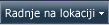
-
Postavite pokazivač na Veb segment, kliknite na strelicu nadole, a zatim izaberite stavku Uredi Veb segment.
-
Uobičajeni i prilagođena svojstva Veb segmenta se pojavljuju u oknu sa alatkama. Na primer, zajednička svojstva možete promeniti mogu da uključuju ime Veb segmenta, veličinu i druge parametre raspored. Prilagođena svojstva su te postavke specifične za dati Veb segment.
Napomena: Ako ste u ličnom prikazu, projektant Web segmenta može ograničen koja prilagođena svojstva može se promeniti za tu Veb segment.
-
Da biste sačuvali promene i zatvorili okno sa alatkama, izaberite stavku U redu. Da biste promene videli bez zatvaranja okna sa alatkama, izaberite stavku Primeni.
<link xlink:href="6b4ab13a-32a7-427f-8dbc-a076ae2e6132#__top">Vrh stranice</link>
Otvaranje i korišćenje stranice „Održavanje veb segmenata“
Ako dođe do problema sa veb segmentom ili vezom veb segmenta na stranici, možete da koristite stranicu „Održavanje veb segmenata“ da biste lakše izolovali i rešili taj problem. Morate imati odgovarajuće dozvole da biste koristili stranicu „Održavanje veb segmenata“.
Savet: Ako niste sigurni u to koji veb segment ili veza veb segmenata izazivaju problem na stranici sa veb segmentima, bilo bi dobro da radite postupno tako što ćete zatvarati jedan po jedan veb segment, a zatim pregledati stranicu sa veb segmentima (izaberite stavku Vrati se na moju stranicu sa veb segmentima) da biste videli da li to rešava problem. Kada identifikujete problematični veb segment, možete da razmotrite da li ćete uspostaviti početne vrednosti ili ga izbrisati.
-
Otvorite biblioteku dokumenata koja sadrži željenu stranicu.
-
Postavite pokazivač na ime stranice, kliknite na strelicu nadole i izaberite stavku Uredi svojstva.
-
Izaberite stavku Otvori stranicu sa veb segmentima u prikazu za održavanje da biste prikazali stranicu „Održavanje veb segmenata“.
Napomena: Da biste pristupili održavanja stranicu sa Web segmentima za stranicu koja nije uskladištena u biblioteci dokumenata, kao što su matičnu stranicu lokacije za dodavanje sadržaj = 1 na kraj URL adresu za stranicu.
-
Uverite se da ste u željenom prikazu, bilo ličnom ili deljenom. Ako treba da promenite prikaz, uradite nešto od sledećeg:
-
Ako koristite lični prikaz i želite da se prebacite na deljeni prikaz, izaberite stavku Prebaci se na deljeni prikaz.
-
Ako koristite deljeni prikaz, a želite da se prebacite na lični prikaz, izaberite stavku Prebaci se na lični prikaz.
-
-
Izaberite jedan veb segment ili više njih, a zatim uradite nešto od sledećeg:
-
Da biste premestili Veb segment u galeriju stranica sa Veb segmentima, kliknite na dugme Zatvori.
-
Da biste uklonili lične vrednosti svojstava i vratili se na deljene vrednosti svojstava Veb segmenta, izaberite stavku Uspostavi početne vrednosti. Zatraži potvrdu pre nego što Veb segment.
-
Da biste trajno izbrisali veb segment sa stranice, kliknite na dugme Izbriši. Od vas će se tražiti potvrda pre brisanja veb segmenta.
Napomena: Ako je svojstvo Dozvoli uređivanje u ličnom prikazu nije izabrano, Veb segment moguće izbrisati samo u deljenom prikazu.
-
-
Kada završite, kliknite na vezu Vrati se na stranicu sa veb segmentima.
Napomena: Ne možete da koristite stranicu za održavanje Web segmenata za zatvaranje, vraćanje ili brisanje statične Web segmenta (to jest, Web segmenta izvan zone Web segmenata).
Da biste održali statične Veb segmenta, morate da koristite program za kompatibilna sa SharePoint Web dizajn
Zajednička svojstva veb segmenata
Svi veb segmenti dele zajednički skup svojstava koja kontrolišu njihov izgled, raspored i napredne karakteristike.
Napomene: Zajednička svojstva veb segmenata koja vidite u oknu sa alatkama mogu se razlikovati od onih dokumentovanih u ovom odeljku iz nekoliko razloga:
-
Da biste u oknu sa alatkama videli odeljak Više opcija, morate imati odgovarajuću dozvolu.
-
Projektant veb segmenta je možda odabrao da za određeni veb segment ne prikazuje neka od tih zajedničkih svojstava ili je možda odabrao da kreira i prikaže dodatna svojstva koja nisu navedena u odeljcima okna sa alatkama Izgled, Raspored i Više opcija.
-
Neke postavke dozvola i svojstava mogu da onemoguće ili sakriju svojstva veb segmenta.
Izgled
|
Svojstvo |
Opis |
|
Naslov |
Navodi naslov veb segmenta koji se prikazuje na naslovnoj traci veb segmenta. |
|
Visina |
Navodi visinu veb segmenta. |
|
Širina |
Navodi širinu veb segmenta. |
|
Stanje ležišta |
Navodi da li se ceo veb segment prikazuje na stranici kada je korisnik otvori. Stanje ležišta podrazumevano ima vrednost Normalno i prikazuje se ceo veb segment. Kada stanje ima vrednost Umanjeno, prikazuje se samo naslovna traka. |
|
Tip ležišta |
Navodi da li se prikazuju naslovna traka i ivica okvira veb segmenta. |
Raspored
|
Svojstvo |
Opis |
|
Skriveno |
Navodi da li je veb segment vidljiv kada korisnik otvori stranicu. Ako se potvrdi izbor u polju za potvrdu, veb segment je vidljiv samo kada dizajnirate stranicu i ima sufiks (Skriveno) pored naslova. Veb segment možete da sakrijete ako želite da ga koristite kako biste obezbedili podatke za drugi veb segment putem veze veb segmenta, ali ne želite da prikažete veb segment. |
|
Smer |
Navodi smer teksta u Web segmenta sadržaja. Na primer, je arapski zdesna nalevo jeziku; Engleski i većina drugih evropskih jezika su jezike zdesna nalevo. |
|
Zona |
Navodi zonu na stranici sa veb segmentima u kojoj se nalazi veb segment. Napomena: Zone na stranici sa veb segmentima nisu navedene u okviru sa listom kada nemate dozvolu za menjanje zone. |
|
Indeks zone |
Navodi poziciju veb segmenta u zoni kada zona sadrži više veb segmenata. Da biste naveli redosled, u okviru za tekst otkucajte pozitivan ceo broj. Ako Veb segmenata u zoni su raspoređeni od vrha ka dnu, vrednost 0 znači da je Veb segment se pojavljuje na vrhu zone. Ako Veb segmenata u zoni su raspoređeni sleva nadesno, vrednost 1 znači da je Veb segment se pojavljuje sa leve strane zone. Na primer, kada dodajete Web segmentu prazna vremensku zonu koja je poručili od vrha do dna, indeks je 0. Kada dodate drugi Veb segment na dno zone, njen indeks Zone je 1. Da biste premestili drugi Veb segment na vrh zone, otkucajte 0, a zatim otkucajte 1 za prvu Veb segment. Napomena: Svaki veb segment u zoni mora imati jedinstvenu vrednost indeksa zone. Zbog toga promena vrednosti indeksa zone za trenutni veb segment može da promeni vrednost indeksa zone za druge veb segmente u toj zoni. |
<link xlink:href="6b4ab13a-32a7-427f-8dbc-a076ae2e6132#__top">Vrh stranice</link>
Više opcija
|
Svojstvo |
Opis |
|
Dozvoli umanjivanje |
Navodi da li je veb segment moguće umanjiti. |
|
Dozvoli zatvaranje |
Navodi da li je veb segment moguće ukloniti sa stranice sa veb segmentima. |
|
Dozvoli skrivanje |
Navodi da li je veb segment moguće sakriti. |
|
Dozvoli promenu zone |
Navodi da li je veb segment moguće premestiti u drugu zonu. |
|
Dozvoli veze |
Navodi da li veb segment može da učestvuje u vezama sa drugim veb segmentima. |
|
Dozvoli uređivanje u ličnom prikazu |
Navodi da li je svojstva veb segmenta moguće izmeniti u ličnom prikazu. |
|
Režim izvoza |
Navodi nivo podataka koji može da se izveze za ovaj veb segment. U zavisnosti od konfiguracije, ova postavka možda neće biti dostupna. |
|
URL naslova |
Navodi URL datoteke koja sadrži dodatne informacije o veb segmentu. Datoteka se prikazuje u posebnom prozoru pregledača kada kliknete na naslov veb segmenta. |
|
Opis |
Navodi ekransku napomenu koja se pojavljuje kada zadržite pokazivač miša na naslov Veb segment ili ikonu Veb segment. |
|
URL pomoći |
Navodi lokaciju datoteke koja sadrži informacije pomoći za veb segment. Informacije pomoći prikazuju se u posebnom prozoru pregledača kada u meniju veb segmenta izaberete komandu Pomoć. |
|
Režim pomoći |
Navodi način na koji pregledač prikazuje sadržaj pomoći za veb segment. Izaberite nešto od sledećeg:
Napomena: Iako prilagođeni veb segmenti „Microsoft ASP.NET“ podržavaju ovo svojstvo, podrazumevane teme pomoći će biti otvorene samo u odvojenom prozoru pregledača. |
|
URL slike ikone kataloga |
Navodi lokaciju datoteke koja sadrži sliku koja će se koristiti kao ikona veb segmenta na listi veb segmenata. Veličina slike mora da bude 16 puta 16 piksela. |
|
URL slike ikone naslova |
Navodi lokaciju datoteke koja sadrži sliku koja će se koristiti na naslovnoj traci veb segmenta. Veličina slike mora da bude 16 puta 16 piksela. |
|
Poruka o grešci pri uvozu |
Navodi poruku koja se pojavljuje ako postoji problem pri uvozu veb segmenta. |










